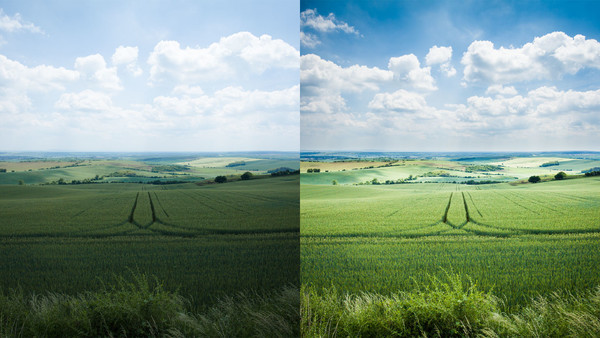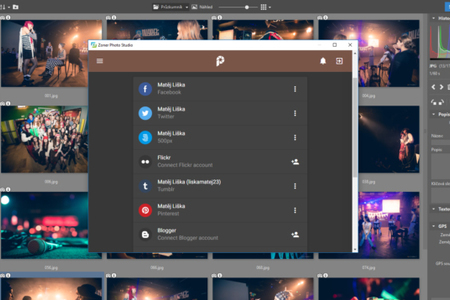Krajiny na výletoch fotíme všetci. Ale obrázky od skúsených fotografov, ktoré vídame na internete, vyzerajú nejako inak. Exkluzívna lokalita rozhodne pomôže, ale výsledná podoba vďačí za mnohé úpravy na počítači. Pritom sa často nejedná o žiadne komplikované triky. V tomto článku nájdete niekoľko bežných postupov, ktoré môžete využiť aj na vašich fotkách.
Sú postupy zložitejšie aj triviálne. Paradoxne tie jednoduché mávajú na fotku väčší vplyv a veľmi rýchlo dokážu posunúť bežný "cvak" do kategórie zaujímavých záberov. Vybral som niekoľko univerzálnych úprav, ktoré používam a ktoré sa hodia takmer na ktorúkoľvek krajinársku fotografiu.
1. Teplota farieb (Vyváženie bielej)
Zmena teploty farieb je moja obľúbená úprava, pretože je rýchla (len sa pohne posuvníkom) a zároveň dokáže rýchlo zmeniť náladu fotky. V prírode sa mi viac páči zlatisté svetlo, ktoré zodpovedá ideálnemu času fotenia pri západe alebo východe slnka. Bohužiaľ nie vždy fotíme vo vhodnom čase a navyše niektoré fotoaparáty majú tendenciu túto zlatistú farbu redukovať tým, že nesprávne odhadnú teplotu farieb, a obrázok tým posunú smerom do modrých tónov.
Toto je napríklad súbor priamo z fotoaparátu (teplotu bielej tu automat nastavil na 5 511 K):

Pôvodná fotka pláže. Nie je zlá, ale ide z nej chlad.
Canon 40D, Canon EF-S 10-22 / 3.5-4.5, 1/1250 s, f / 8.0, ISO 100, ohnisko 10 mm
Našťastie máme možnosť posunúť vyváženie bielej opäť smerom k teplejším oranžovejším odtieňom:

Fotka pláže s vyvážením bielej posunutím na 8 000 K. Možno aj mierne za realistickú hranicu, ale obrázku to neuškodilo.
Tým sa môžeme dostať buď späť k vcelku realistickým farbám, alebo dokonca oranžový posun prehnať a vytvoriť silne zafarbenú fotku. Táto extrémna úprava sa nehodí vždy, ale niekedy je využiteľná:

Ešte raz pláž, tentokrát je všetko výrazne oranžovej, pretože som vyváženie bielej nastavil na vysoko nereálnych 15 000 K. (Priznávam, že práve pri tejto fotografii je vzhľad ľahko marťanský.)
Žiadny variant nie je zlý, všetko záleží na našom zámere a vkuse. Aby som ukázal, že sa zmena teploty farieb prejaví aj inde ako na fotografiách so slnkom, tu je lesný detail. Pôvodná teplota 4 300 K bola upravená na 5 400 K, takže tráva vyzerá zdravšie:
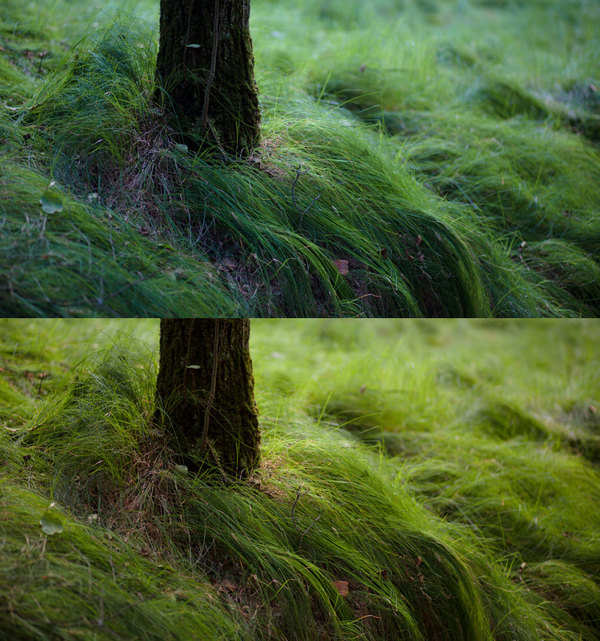
Navrchu originálna fotka s teplotou 4 300 K a dole upravená s novou teplotou 5 400 K.
Canon 5D Mark III, Canon EF 85 / 1.8, 1/80 s, f / 8.0, ISO 500, ohnisko 85 mm
Úpravu teploty farieb uvádzam ako prvú, pretože ak fotíte do formátu RAW, je potreba túto korekciu vykonať hneď zo začiatku, aby nedošlo k zbytočnej strate kvality (ako je popísané v článku o výhodách RAW). V Zoner Photo Studiu sa od verzie 18 táto úprava vykonáva v module Vyvolať za pomoci hneď úvodného posuvníka Teplota bielej.
Ak fotíte do iného formátu než RAW alebo ste už vykonali úpravy v module Editor, môžete stále meniť teplotu farieb aj v tomto module, ale tentoraz v menu Vylepšiť vyberte Upraviť teplotu farieb.
2. Prechodový filter
Použiť na fotografiu Prechodový filter je veľmi dôležitý krok. Často sa totiž stáva, že na fotke máme zároveň tmavú zem a svetlú oblohu (pozor, tá sa musí vyfotiť bez prepalu - to znamená, že by to nemal byť jednoliaty biely fľak). Aby sme zem zosvetlili, máme k dispozícii funkciu Prechodový filter (modul Editor > menu Vrstva alebo skratka Shift + G), ktorý zosvetlí alebo stmaví nami zadanú časť fotografie. Efekt na vami zadanej hranici postupne slabne, takže druhá časť obrázka zostane nedotknutá.
Existujú skutočné prechodové filtre (sklá, ktoré majú polovicu stmavenú; priložením pred objektív tento efekt robia v realite), ale pretože je krkolomné ich nosiť a používať, možno prechodový efekt vykonať softvérovo, aj keď za cenu zvýšeného šumu v obraze.
Aplikácia Prechodného filtra je veľmi priamočiara. Vďaka nemu získame prehľadnejšiu fotku. Pre ukážku som upravil predchádzajúcu fotku z pláže (vybral som si prostrednú verziu s teplotou 8 000 K), na ktorej som zosvetlil spodnú polovicu:
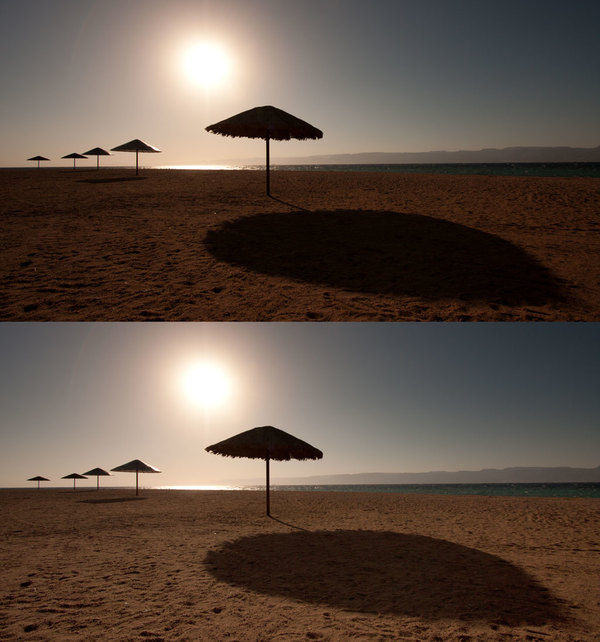
Pred aplikáciou prechodového filtra (hore) a po (dole).
Alternatívne možno naopak využiť tento filter ku stmaveniu oblohy. Tu by nastal problém, keby obloha bola kvôli prepalu biela. V takom prípade stmavením už nedostaneme štruktúru mrakov, ale namiesto bielej polovice fotky budeme mať jednoducho polovicu šedú.

Prechodový filter použitý pre stmavenie neba (hore pred aplikáciou filtra, dole po nej).
Canon 5D Mark III, Canon EF 16-35 / 2.8 II, 1/50 s, f / 9.0, ISO 100, ohnisko 31 mm
3. Kontrast a sýtosť farieb
Prakticky pri každej fotografii krajiny na počítači zvyšujte kontrast a sýtosť farieb. V module Editor je najjednoduchšie použiť funkciu Upraviť farby v menu Vylepšiť (príp. Klávesová skratka Ctrl + 1).
Ako prvé je dobré meniť posuvník Kontrast, pretože jeho zmena spôsobí aj zmenu sýtosti farieb (to je všeobecná vlastnosť kontrastu, žiadna špeciálna funkcia). Až po rámcovom vyladení sa snažím zvýšiť sýtosť ďalším posuvníkom, ktorým však nie je Sýtosť, ale Živosť.
Živosť predstavuje jemnejší variant úprav - tiež zvýši saturáciu farieb, ale sústredí sa aj na tie, ktoré na začiatku moc sýte neboli. Vďaka tomu sa už od začiatku sýte farby ešte viac neprepália a nedostaneme extrémne sýte "jedovaté" tóny, ktoré občas produkuje posuvník Sýtosť.
Ak sú v obrázku aj ľudia, musí sa s úpravami opatrne, aby nezačali meniť farbu alebo mať ostrejšie črty. Ak je však na fotke len príroda, môžeme nastavenie poriadne prehnať. Nasledujúca zmena bola vykonaná nastavením posuvníka Kontrast na hodnotu 45 a posuvníka Živosť na 140 percent.

Z pôvodnej verzie (hore) sme výrazným zvýšením Kontrastu a Živosti získali výraznejší obrázok.
Canon 5D Mark II, Canon EF 16-35/2.8 II, 1/100 s, f/8.0, ISO 200, ohnisko 19 mm
A ešte jeden tip, ktorý sa týka nielen tejto úpravy, ale aj ďalších. Miera efektov sa niekedy ťažko odhaduje, a pritom sú to práve efekty, vďaka ktorým dokáže fotka na webe vyniknúť medzi ostatnými. Kvôli tomu preto niekedy pri úprave postupujte "odzadu" - presuniem daný posuvník na maximum a potom sa vraciam k nule, až nájdem hodnotu, ktorá je ešte použiteľná a nie je prehnaná. U normálneho postupu pri posúvaní smerom od nuly k silnejšiemu efektu sa mi totiž stáva, že zastavím zbytočne skoro. Efekt je potom síce výrazný oproti počiatočnému stavu, ale pokojne by ho šlo ešte ďalej zvýrazniť.
4. Doostrenie
Podobne ako kontrast aj doostrenie celkovo zvýrazní fotku, len iným spôsobom. A nie je zlé ich kombinovať. Doostrenie sa nachádza v module Editor v menu Vylepšiť pod položkou Doostriť. Ako presne funkcia funguje a čo od nej môžete čakať, zistíte v článku o troch typoch doostrenia (relevantná je predovšetkým časť Kreatívne doostrenie).
Ale aj bez ďalšieho štúdia možno túto funkciu rýchlo použiť. Stačí len mať na pamäti, že potrebujeme nastaviť nižšiu Silu efektu (napr. 40 percent v príklade nižšie) a naopak vysoký Polomer (v príklade je to 200 pixelov, čo je veľa, ale pracoval som s výrazne vyšším rozlíšením než to, ktoré je nakoniec použité v článku). Prah je skôr na jemné doladenie, ale zvyčajne ani nie je potrebné sa s ním zdržiavať a stačí ho nechať na hodnote 0.

Ukážka, ako pôvodný obrázok (hore) získa po zaostrení viac definovaný výraz.
Canon 5D Mark II, Canon EF 70-200 / 2.8 II, 1/80 s, f / 11, ISO 500, ohnisko 100 mm
5. Selektívne zosvetlenie a stmavenie
Selektívne zosvetlenie a stmavenie je zložitejší krok. Nepoužívam ho vždy, ale dokáže v obrázku zvýrazniť presne to, čo fotograf chce, a naopak potlačiť nezaujímavé časti. Vykonáva sa pomocou efektového štetca (klávesa E) a postup je úplne identický ako tomu bolo pri retušovaní tváre - preto tu nebudem podrobne popisovať detaily, ale ukážem dosiahnuté výsledky.
Stačí len pár ťahov štetcom s veľkým priemerom s rozmazanými okrajmi a zmena je vidieť. Na snímke nižšie boli vysivené kamene, aby príliš nevynikali. Pôvodne rovnomerne svetlá fotografie tak teraz zvýrazňuje vodný tok.

Ľavá originálna fotografia bola selektívne stmavená, aby vynikla voda.
Canon 5D Mark III, Canon EF 70-200 / 2.8 II, 30 s, f / 20, ISO 100, ohnisko 88 mm
Podobným spôsobom som na prímorskom zábere tentoraz stmavil piesok a zosvetlil suchý strom:
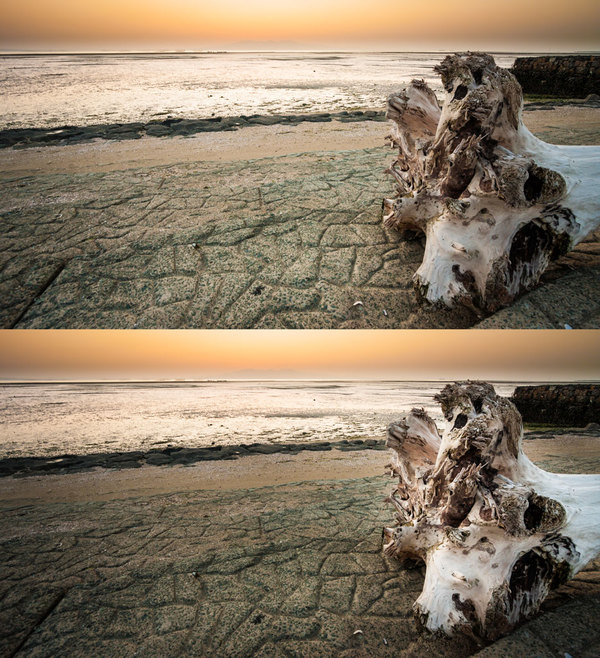
Oproti originálu (vľavo) bol vpravo stmavený piesok a zosvetlený svetlý kmeň stromu.
Canon 40D, Canon EF-S 10-22 / 3.5-4.5, 1/13 s, f / 5,6, ISO 200, ohnisko 10 mm
Dobré výsledky v krátkej dobe
Ak vaše fotky takmer neupravujete, je to škoda - prichádzajú tým o svoj potenciál. Nebojte sa vyskúšať popísané úpravy a uvidíte, ako sa vaše zábery vylepšia. Stačí k tomu chvíľka času a výsledok bude hneď vyzerať inak.
Potrebovali by vaše krajinárske fotografie podobné úpravy? Stiahnite si Zoner Photo Studio na 30 dní zadarmo a upravte ich.